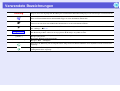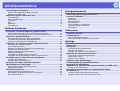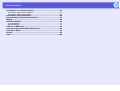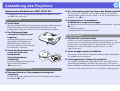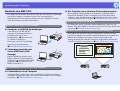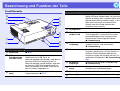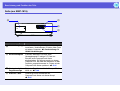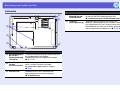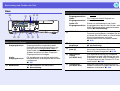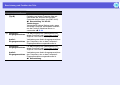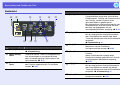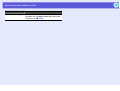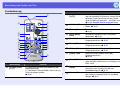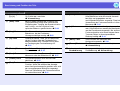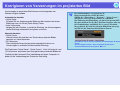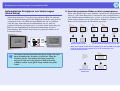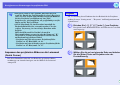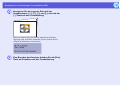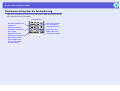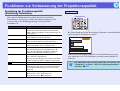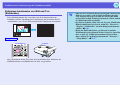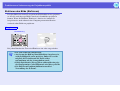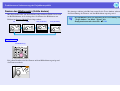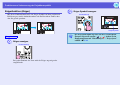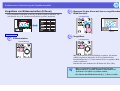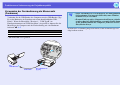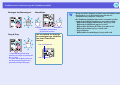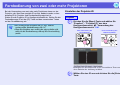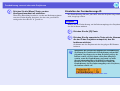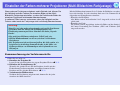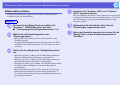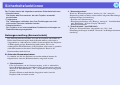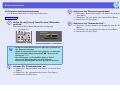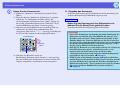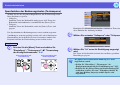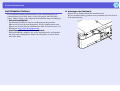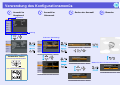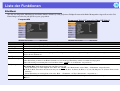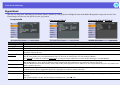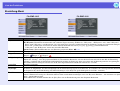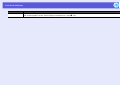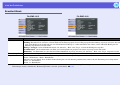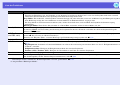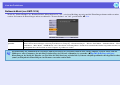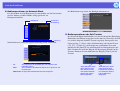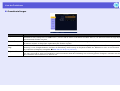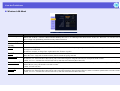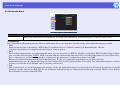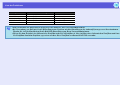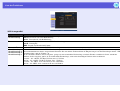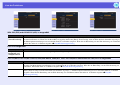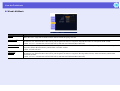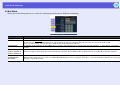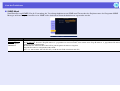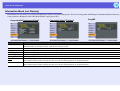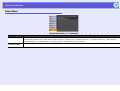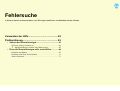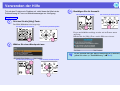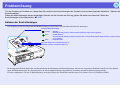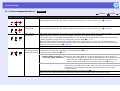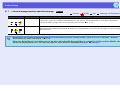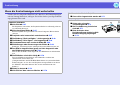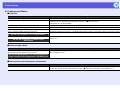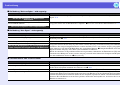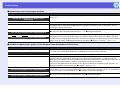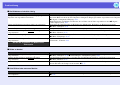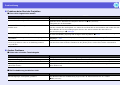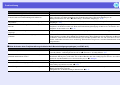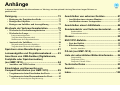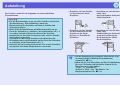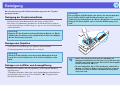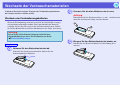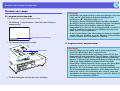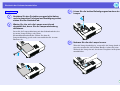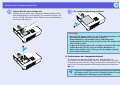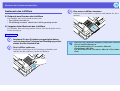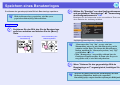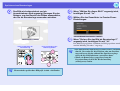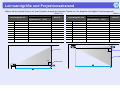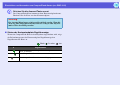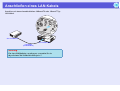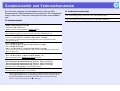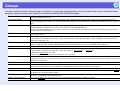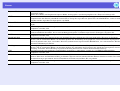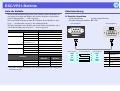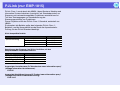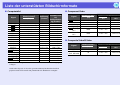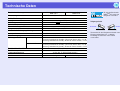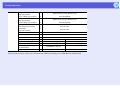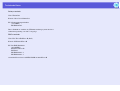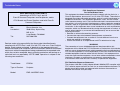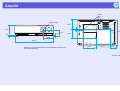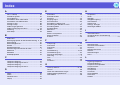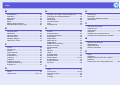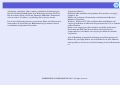Epson EMP-1810 Benutzerhandbuch
- Kategorie
- Projektoren
- Typ
- Benutzerhandbuch
Dieses Handbuch eignet sich auch für

1
Bedienungsanleitung

2
Verwendete Bezeichnungen
Achtung
Zeigt an, dass eine ungenügende Beachtung der Vorsichtsmaßnahmen Beschädigungen oder Verletzungen verursachen kann.
q
Weist auf Zusatzinformationen und nützliche Tipps zu einem bestimmten Thema hin.
s
Verweist auf eine Seite mit ausführlichen Informationen zu einem bestimmten Thema.
g
Bedeutet, dass das oder die unterstrichenen Wörter vor diesem Symbol im Glossar erklärt sind. Siehe Abschnitt "Glossar"
der "Anhänge". s S.90
Bezeichnet Bedienungsmethoden und die Reihenfolge der einzelnen Bedienungsschritte.
Die Bedienungsschritte sollten in der angegebenen Reihenfolge ausgeführt werden.
[ (Name) ]
Gibt die Bezeichnung der Projektor- oder der Fernbedienungstasten an.
Beispiel: [Esc]-Taste
"(Menübezeichnung)"
Bezeichnet Konfigurationsmenüpunkte.
Beispiel: "Bild" - "Helligkeit"
Zeigt, dass die Erklarung auf der folgenden Seite fortgesetzt wird. Beim Anklicken dieses Symbols wird die nachste Seite
angezeigt.
Zeigt, dass die Erklärung von der vorhergehenden Seite fortgesetzt ist. Beim Anklicken dieses Symbols wird die
vorhergehende Seite angezeigt.
Vorgehen

3
Inhaltsverzeichnis
Ausstattung des Projektors.......................................................................5
Gemeinsame Merkmale der EMP-1815/1810......................................................5
Merkmale des EMP-1815.....................................................................................6
Bezeichnung und Funktion der Teile........................................................7
Front/Oberseite .................................................................................................... 7
Seite (nur EMP-1815) ..........................................................................................8
Unterseite.............................................................................................................9
Rück...................................................................................................................10
Bedienfeld ..........................................................................................................12
Fernbedienung...................................................................................................14
Nützliche Funktionen
Korrigieren von Verzerrungen im projizierten Bild ...............................17
Automatisches Korrigieren von Verzerrungen (Quick Setup) ............................18
Anpassen des projizierten Bildes an die Leinwand (Quick Corner) ...................19
Ändern des projizierten Bilds..................................................................21
Automatische Erkennung von Eingangssignalen
und Ändern des projizierten Bilds (Quellensuche) .............................................21
Direktumschaltung über die Fernbedienung ......................................................22
Funktionen zur Verbesserung der Projektionsqualität.........................23
Einstellung der Projektionsqualität
(Einstellung Farbmodus) ....................................................................................23
Zeitweises Ausblenden von Bild und Ton (Einblenden)..................................... 24
Einfrieren des Bilds (Einfrieren) .........................................................................25
Ändern des Bildformats (Größe ändern) ............................................................26
Zeigerfunktion (Zeiger).......................................................................................27
Vergrößern von Bildausschnitten (E-Zoom).......................................................28
Verwenden der Fernbedienung als Mausersatz (Funkmaus) ............................29
Fernbedienung von zwei oder mehr Projektoren..................................31
Einstellen der Projektor-ID .................................................................................31
Einstellen der Fernbedienungs-ID......................................................................32
Einstellen der Farben mehrerer Projektoren
(Multi-Bildschirm-Farbjustage) ...............................................................33
Zusammenfassung der Verfahrensschritte ........................................................ 33
Bildkorrekturverfahren........................................................................................34
Sicherheitsfunktionen..............................................................................35
Nutzungsverwaltung (Kennwortschutz)..............................................................35
Sperrfunktion der Bedienungstasten (Tastensperre) .........................................38
Anti-Diebstahl-Schloss .......................................................................................39
Konfigurationsmenü
Verwendung des Konfigurationsmenüs ................................................ 41
Liste der Funktionen................................................................................42
Bild-Menü........................................................................................................... 42
Signal-Menü....................................................................................................... 43
Einstellung-Menü ............................................................................................... 44
Erweitert-Menü .................................................................................................. 46
Netzwerk-Menü (nur EMP-1815) ....................................................................... 48
Information-Menü (nur Display) ......................................................................... 59
Reset-Menü ....................................................................................................... 60
Fehlersuche
Verwenden der Hilfe................................................................................. 62
Problemlösung.........................................................................................63
Ablesen der Kontrollanzeigen............................................................................ 63
Wenn die Kontrollanzeigen nicht weiterhelfen................................................... 66
Anhänge
Aufstellung ...............................................................................................74
Reinigung..................................................................................................75
Reinigung der Projektoroberfläche .................................................................... 75
Reinigen des Objektivs ...................................................................................... 75
Reinigen von Luftfilter und Ansaugöffnung........................................................ 75
Wechseln der Verbrauchsmaterialien....................................................76
Wechseln der Fernbedienungsbatterien............................................................ 76
Wechseln der Lampe......................................................................................... 77
Austausch des Luftfilters.................................................................................... 80
Speichern eines Benutzerlogos..............................................................81
Leinwandgröße und Projektionsabstand...............................................83
Anschluss von USB-Geräten
(Digitalkamera, Festplatte oder Speichermedien) (nur EMP-1815) ..... 84
Anschluss von USB-Geräten ............................................................................. 84
Einschieben und Auswerfen von CompactFlash-Karten
(nur EMP-1815).........................................................................................85
Vorgehensweise beim Einschieben der Karte ................................................... 85
Vorgehensweise beim Herausnehmen der Karte .............................................. 85

Inhaltsverzeichnis
4
Anschließen von externen Geräten ........................................................87
Anschließen eines externen Monitors................................................................87
Anschließen externer Lautsprecher ...................................................................87
Anschließen eines LAN-Kabels...............................................................88
Sonderzubehör und Verbrauchsmaterial...............................................89
Glossar ......................................................................................................90
ESC/VP21-Befehle ....................................................................................92
Liste der Befehle ................................................................................................92
Kabelanordnung.................................................................................................92
PJLink (nur EMP-1815).............................................................................93
Liste der unterstützten Bildschirmformate............................................94
Technische Daten.....................................................................................95
Ansicht ......................................................................................................99
Index ........................................................................................................100

5
Ausstattung des Projektors
Gemeinsame Merkmale der EMP-1815/1810
Im Folgenden werden die gemeinsamen Merkmale des EMP-1815 und
des EMP-1810 vorgestellt.
f Quick Setup
Mit dieser Funktion können Verzerrungen im projizierten Bild einfach per
Knopfdruck korrigiert werden. Bilder können korrigiert und an die
Leinwandgröße angepasst werden, was die Vorbereitungen erleichtert.
f Der Einblendschieber
vereinfacht Projektion und
Lagerung
Sie können die Projektion einfach
durch Öffnen und Schließen des
Einblendschiebers anhalten und
fortsetzen. Dadurch werden deutliche
Präsentationen vereinfacht.
f Durch die Konstruktion mit
einem Fuß sind keine
komplizierten
Ausrichtoperationen
erforderlich
Sie können Höhenanpassungen leicht
mit einer Hand vornehmen.
s Kurzanleitung
f Kennwortschutz zur Nutzungsbeschränkung und -
verwaltung
Durch Festlegen eines Kennworts können Sie die Nutzung des Projektors
beschränken. s S.35
f Die Tastensperre sperrt die Tasten des Bedienungsfelds
Die Tastensperre verhindert, dass Ihre Einstellungen von nicht dazu
autorisierten Personen verändert werden (z. B. bei Veranstaltungen, in
Schulen o. Ä.). s S.38
f Ausgestattet mit verschiedenen
Diebstahlsicherungsvorrichtungen.
Der Projektor ist mit den folgenden Sicherheitsvorrichtungen ausgestattet:
s S.39
• Sicherheitssteckplatz
• Anschlussstelle für das Sicherheitskabel
f Direktes Ein- und Ausschalten
An Orten, an denen die Stromversorgung zentral geregelt wird, wie
beispielsweise in einem Konferenzraum, kann der Projektor so eingestellt
werden, dass er sich automatisch ein- und ausschaltet, wenn die
Stromquelle, an die der Projektor angeschlossen ist, ein- oder
ausgeschaltet wird.
f Keine Verzögerung durch Abkühlen
Sie können das Netzkabel des Projektors abziehen, ohne den Projektor
erst abkühlen lassen zu müssen.
f Leistungsstarkes 1,6faches Zoomobjektiv
Das 1,6fache Zoomobjektiv eröffnet Ihnen einen weiten Bereich von
Aufstellungsmöglichkeiten und damit die Anpassung an die meisten
Raumverhältnisse, unabhängig davon ob der Projektor auf einem Ständer
oder einem Tisch aufgestellt oder ob er an der Decke aufgehängt wird.
Benutzerfreundlich
Erweiterte Sicherheitsfunktionen
Leichte Handhabung

Ausstattung des Projektors
6
Merkmale des EMP-1815
Der EMP-1815 kann mit einem Kabel oder über eine WLAN-Verbindung
mit einem Computer verbunden werden. Bei Verwendung der
mitgelieferten PC-Anwendungen können Sie diesen Projektor in noch
mehr Situationen verwenden (siehe unten).
f Computer- und WLAN-Verbindungen
Verwenden Sie ein WLAN zur
einfachen Verbindung mit Ihrem
Computer über eine 1-zu-1-
Konfiguration. s Kurzanleitung
für WLAN-Verbindungen
Sie können auch eine Verbindung
zum Access Point herstellen.
s EasyMP Bedienungsanleitung
f Verbindung herstellen mit
einem USB-Kabel (USB-
Anzeige)
Durch einfachen Anschluss eines
Kabels an Ihren Computer können
Sie Bilder vom Computerbildschirm
projizieren. s Kurzanleitung für
WLAN-Verbindungen
f Präsentationen ohne Computer
Sie können Präsentationsdaten zuvor auf Medien aufzeichnen und dann
einfach die Wiedergabe starten, um die Präsentation ohne einen Computer
zu machen. s EasyMP Bedienungsanleitung
f Nur Projektion einer Diashow (Präsentationsmodus)
Dieser Modus ermöglicht Ihnen die Projektion von Bildern Ihrer
PowerPoint-Diashow alleine. Sie können gestylte Präsentationen
vorführen, ohne den Zuschauern die Bedienoperationen oder andere
vorbereitete Materialien zu zeigen. s EasyMP Bedienungsanleitung
Die Sicherheit wurde gegenüber früheren Modellen verbessert. Sie
können sich sicher fühlen, wenn Sie das Gerät als Teil eines Netzwerks
einsetzen. s EasyMP Bedienungsanleitung
Sie können jede auf dem Computer eingerichtete virtuelle Anzeige
projizieren, indem Sie zwei oder mehrere Projektoren verwenden. Sie
können diese Funktion verwenden, um Dateioperationen und
Arrangements für die virtuellen Anzeigen vorzunehmen und nur die
virtuellen Anzeigen zu projizieren. s EasyMP Bedienungsanleitung
Einfache Verbindung zu einem Computer
Leistungsfähige Unterstützung für Präsentationen
Erhöhte Sicherheitsstufe bei WLAN
Projektion von Zweit- und Drittbildschirm (Multi-Bildschirm)

7
Bezeichnung und Funktion der Teile
Front/Oberseite
Bezeichnung Funktion
A
Bedienfeld s S.12
B
USB-
Zugriffsanzeige
(nur EMP-1815)
Zeigt durch Blinken oder Leuchten den
Zugriffsstatus für USB Typ A an.
Wenn die Anzeige nicht leuchtet, zeigt dies an,
dass kein USB-Gerät angeschlossen ist.
Wenn die Anzeige orange leuchtet, zeigt dies
an, dass ein USB-Gerät angeschlossen ist.
Wenn die Anzeige rot leuchtet, zeigt dies an,
dass ein Fehler aufgetreten ist.
C
Lampenabdek-
kung
Öffnen Sie diese Abdeckung zum Ersetzen der
Projektionslampe. s S.77
F
D
C
A
K
I
B
J
H
G
E
L
D
Luftaustritt
Achtung
Stellen Sie keine Gegenstände, die sich durch
Wärme verziehen oder in anderer Weise durch
Wärme beeinträchtigt werden können, in die
Nähe des Luftaustritts und halten Sie Ihr
Gesicht oder Ihre Hände während der
Projektion davon entfernt.
E
Lautsprecher
F
Einstellbarer
vorderer Fuß
Wenn der Projektor auf einer Fläche wie einem
Tisch aufgestellt ist, kann die Position des
projizierten Bildes durch Verlängern oder
Verkürzen der Füße eingestellt werden.
s Kurzanleitung
G
Hebel zur
Fußjustage
Ziehen Sie den Fußhebel heraus, um den
vorderen Fuß aus- oder einzufahren.
s Kurzanleitung
H
Einblendschieber Der Schieber ist bei Nichtgebrauch des
Projektors geschlossen, um das Objektiv zu
schützen. Durch Schließen während der
Projektion können Sie das Bild und den Ton
ausblenden (Einblenden). s Kurzanleitung,
S.41
I
Fernsteuer-
Empfänger
Empfängt die Signale der Fernbedienung.
s Kurzanleitung
J
Einblendschieber
knopf
Schieben Sie den Knopf zum Öffnen bzw.
Schließen des Einblendschiebers.
K
Fokusring Stellt die Bildschärfe ein. s Kurzanleitung
L
Zoomring Stellt die Bildgröße ein. s Kurzanleitung
Bezeichnung Funktion

Bezeichnung und Funktion der Teile
8
Seite (nur EMP-1815)
Bezeichnung Funktion
A
WLAN-Baugruppe Vor der Verwendung des Projektors zu
installieren. Verbindet den Projektor über Funk
mit einem Computer. s Kurzanleitung für
WLAN-Verbindungen
B
Kartensteckplatz In diesen Steckplatz wird bei einer
Verwendung der Funktion PC Free von
EasyMP eine CompactFlash-Karte
eingeschoben. Sie können auch von einem
Computer aus, der über ein Netzwerk an den
Projektor angeschlossenen ist, Daten auf der
CompactFlash-Karte speichern. s S.85
C
Kartensteckplatz-
Zugriffsanzeige
Zeigt den Zugriffstatus für die CompactFlash-
Karte an. s S.86
D
Auswurf-Taste Drücken Sie zum Auswerfen der
CompactFlash-Karte auf diesen Knopf.
s S.85
D
C
B
A

Bezeichnung und Funktion der Teile
9
Unterseite
Bezeichnung Funktion
A
Befestigungspun
kte für die
Deckenhalterung
(3 Punkte)
Für die Aufhängung an einer Decke kann die
als Sonderzubehör erhältliche
Deckenhalterung hier angebracht werden.
s S.74, 89
B
Anschlussstelle
für das
Sicherheitskabel
Führen Sie ein handelsübliches Stahlseil hier
durch, um den Projektor an einem
feststehenden Gegenstand zu sichern.
s S.39
C
Hinterer Fuß Drehen zum Ein- bzw. Ausfahren zur
Anpassung der horizontalen Neigung.
s Kurzanleitung
E
B
C
D
A
C
D
Bohrung zur
Befestigung der
WLAN-Einheit
Diese Bohrung ist für eine Schraube gedacht,
mit der die WLAN-Einheit befestigt wird.
s Kurzanleitung für WLAN-Verbindungen
E
Luftfilter
(Ansaugöffnung)
Verhindert das Eindringen von Staub und
anderen Fremdkörpern in den Projektor, wenn
Luft angesaugt wird. Der Projektor zeigt eine
Warnmeldung an, wenn der Luftfilter gereinigt
oder ausgetauscht werden muss. s S.75, 89
Bezeichnung Funktion

Bezeichnung und Funktion der Teile
10
Rück
Bezeichnung Funktion
A
Monitor-
Ausgangsbuchse
Gibt das Bildsignal vom an den Computer1-
Eingangsanschluss angeschlossenen
Computer an einen externen Monitor aus.
Dies gilt nicht für Komponente Video
g-
Signale oder andere Signale, die an einem
anderen Anschluss als dem Computer1-
Eingangsanschluss anliegen.
Audio-
Ausgangsbuchse
Für Ausgabe der zum gerade projizierten
Bild gehörenden Audiosignale über externe
Lautsprecher.
s S.87
B
Netzbuchse Für den Anschluss des Netzkabels.
s Kurzanleitung
B
J
ED
F
I
H
G
A
C
C
S-Video-
Eingangsanschluss
Für S-Videog-Signale von Videoquellen.
Video-
Eingangsanschluss
Für Composite Videog-Signale von
Videoquellen.
Audio-L/R-
Eingangsanschluss
Dienen zur Verbindung mit der Audio-
Ausgangsbuchse des an die S-Video- oder
Video-Eingangsbuchse angeschlossenen
Geräts.s Kurzanleitung
D
RS-232C-Buchse Wenn Sie den Projektor von einem
Computer aus bedienen, schließen Sie ihn
mit einem RS-232C-Kabel an. Diese Buchse
dient Kontrollzwecken und sollte
normalerweise nicht verwendet werden.
s S.92
E
Fernsteuer-
Empfänger
Empfängt die Signale der Fernbedienung.
s Kurzanleitung
F
Sicherheitssteck-
platz (j)
Der Sicherheitsschlitz ist mit dem von
Kensington hergestellten Microsaver
Security System kompatibel. s S.39
G
USB-Buchse
(Typ A)
(nur EMP-1815)
Zum Speicheranschluss für kompatible
Digitalkameras und USB-Geräte und zum
Projizieren von Bild- und Filmdateien und
Präsentationen mit der Funktion PC Free
von EasyMP. s S.84
H
LAN-Buchse
(nur EMP-1815)
Wenn ein LAN-Kabel angeschlossen ist,
können Sie diesen Projektor über ein LAN
bedienen und steuern. s S.88
Bezeichnung Funktion

Bezeichnung und Funktion der Teile
11
I
USB-Buchse
(Typ B)
Stellt eine Verbindung zwischen dem
Projektor und einem Computer über ein
USB-Kabel her und das Bild auf dem
Computer wird projiziert (nur EMP-1815).
s Kurzanleitung für WLAN-
Verbindungen
Verwenden Sie diese Buchse auch, wenn
Sie einen Computer anschließen möchten,
um die Funktion Kabellose Maus zu
verwenden. s S.29
J
Computer1-
Eingangsanschluss
Für den Eingang von Videosignalen von
einem Computer und Component Video
g-
Signalen von anderen Videoquellen.
Audio 1-
Eingangsanschluss
Verbindung zum Audio-Ausgangsanschluss
des Computers, der an den Computer1-
Eingangsanschluss angeschlossen ist.
Computer2-
Eingangsanschluss
Für den Eingang von Videosignalen von
einem Computer und Component Video
g-
Signalen von anderen Videoquellen.
Audio 2-
Eingangsanschluss
Verbindung zum Audio-Ausgangsanschluss
des Computers, der an den Computer2-
Eingangsanschluss angeschlossen ist.
s Kurzanleitung
Bezeichnung Funktion

Bezeichnung und Funktion der Teile
12
Bedienfeld
Bezeichnung Funktion
A
[Power]-Taste Zum Ein- und Ausschalten des Projektors.
s Kurzanleitung
B
[Quick Setup]-
Taste
Drücken Sie diese Taste zur Kompensierung
von Verzerrungen im projizierten Bild und
damit zu dessen genauer Anpassung an die
Leinwandgröße. s S.17
C
[Source Search]-
Taste
Wechsel zur nächsten Eingangsquelle, die an
den Projektor angeschlossen ist und Bilder
ausgibt. s S.21
H
B
IAJ
C D
FG
E
D
[Enter]-Taste Beim Drücken während der Projektion von
Computerbildern erfolgt eine automatische
Einstellung des Tracking, der Synchronisation
und Position, um die Projektion eines
optimalen Bildes zu gewährleisten.
Bei Anzeige eines Konfigurationsmenüs oder
Hilfe-Bildschirms wird die aktuelle Auswahl
bestätigt und eingegeben und der
nachfolgende Bildschirm angezeigt. s S.41
E
[v] [w]-Tasten Korrektur der Trapezverzerrung.
Bei der Anzeige eines Konfigurationsmenü-
oder Hilfe-Bildschirms werden über diese
Tasten die Menüpunkte und die Einstellwerte
eingestellt.
s Kurzanleitung, 41
F
[Help]-Taste Zum Ein- und Ausblenden des Hilfe-
Bildschirms, der bei Problemen
Lösungsvorschläge anzeigt. s S.62
G
[Esc]-Taste Beendet die gegenwärtig verwendete
Funktion.
Wenn sie während der Anzeige eines
Konfigurationsmenüs gedrückt wird, wird die
vorangegangene Menüebene angezeigt.
s S.41
H
[<] [>]-Tasten Korrektur der Trapezverzerrung.
Bei der Anzeige eines Konfigurationsmenüs
oder Hilfe-Bildschirms werden mit diesen
Tasten die Menüpunkte und die Einstellwerte
eingestellt. s Kurzanleitung, 41
I
[Menu]-Taste Zum Aufrufen und Schließen des
Konfigurationsmenüs. s S.41
Bezeichnung Funktion

Bezeichnung und Funktion der Teile
14
Fernbedienung
Bezeichnung Funktion
A
[E-Zoom]-Taste
(z) (x)
(z) Vergrößert das Bild ohne Änderung der
Projektionsfläche.
(x) Verkleinert Teile der Bilder, die mit der [z]-
Taste vergrößert wurden.
s S.28
B
V
Y
A
K
M
L
N
Q
X
D
R
S
T
U
P
O
W
H
J
F
G
E
C
I
B
[Page]-Taste
([) (])
Bei Verwendung der Funktion Kabellose Maus
oder der Netzwerk-Vorführung* können Sie die
Seite der PowerPoint-Datei mit den Tasten
Seite auf/Seite ab wechseln. * Nur EMP-1815
s S.29, EasyMP Bedienungsanleitung
C
[A/V Mute]-Taste Zum Ein- und Ausschalten des Tons oder des
Bildes. s S.24
D
[Pointer]-Taste Zum Aktivieren des Bildschirmzeigers.
s S.27
E
[Color Mode]-
Taste
Mit jedem Drücken wird der Farbmodus
gewechselt. s S.23
F
[Comp2]-Taste Wechselt zu einem Bild vom Computer2-
Eingangsanschluss. s S.22
G
[Comp1]-Taste Wechselt zu einem Bild vom Computer1-
Eingangsanschluss. s S.22
H
[S-Video]-Taste Wechselt zu einem Bild vom S-Video-
Eingangsanschluss. s S.22
I
[Video]-Taste Wechselt zu den Bildern vom Video-
Eingangsanschluss.
s S.22
J
[EasyMP]-Taste Wechselt zum EasyMP-Bild. Diese Funktion
steht am EMP-1810 nicht zur Verfügung. (nur
EMP-1815)
K
Numerische
Tasten
Verwenden Sie diese Tasten zur Eingabe des
Kennworts, der Projektor-ID oder der
Fernbedienungs-ID. s S.37
L
[Search]-Taste Wechsel zur nächsten Eingangsquelle, die an
den Projektor angeschlossen ist und Bilder
ausgibt. s S.21
Bezeichnung Funktion

Bezeichnung und Funktion der Teile
15
M
[Volume]-Tasten
(a) (b)
(a) Vermindert die Lautstärke.
(b) Erhöht die Lautstärke.
s Kurzanleitung
N
[Auto]-Taste Beim Drücken während der Projektion von
Computerbildern erfolgt eine automatische
Einstellung des Tracking, der Synchronisation
und Position, um die Projektion eines
optimalen Bildes zu gewährleisten. s S.43
O
[Help]-Taste Zum Ein- und Ausblenden des Hilfe-
Bildschirms, der bei Problemen
Lösungsvorschläge anzeigt. s S.62
P
[ID]-Taste Drücken Sie diese Taste, um zu überprüfen,
ob der Projektor über die Fernbedienung
bedient werden kann. Drücken Sie sie auch
zur Festlegung der Fernbedienungs-ID.
s S.31
Q
[Resize]-Taste
Das Bildformatg wird bei jedem Drücken der
Taste verändert. s S.25
R
[Num]-Taste Verwenden Sie diese Taste zur Eingabe des
Kennworts oder der Bildschirm-ID. s S.37
S
[Freeze]-Taste Die Standbildfunktion wird aktiviert oder
deaktiviert. s S.25
T
[Esc]-Taste Beendet die gegenwärtig verwendete
Funktion. Wenn Sie während der Anzeige
eines Konfigurationsmenüs gedrückt wird, wird
der vorangegangene Bildschirm angezeigt.
Dient bei Verwendung der Funkmausfunktion
als rechte Maustaste. s S.41
Bezeichnung Funktion
U
[Enter]-Taste Bei Anzeige eines Konfigurationsmenüs oder
Hilfe-Bildschirms wird die aktuelle Auswahl
bestätigt und eingegeben und der
nachfolgende Bildschirm angezeigt. Dient bei
Verwendung der Funkmausfunktion als linke
Maustaste. s S.41
V
[h]-Taste Bei der Anzeige eines Konfigurationsmenüs
oder Hilfe-Bildschirms werden die Menüpunkte
und die Einstellwerte eingestellt. Bei aktivierter
Funkmausfunktion wird durch Neigen dieser
Taste der Zeiger in die entsprechende
Richtung bewegt. s S.41
W
[Menu]-Taste Zum Aufrufen und Schließen des
Konfigurationsmenüs. s S.41
X
[Power]-Taste Zum Ein- und Ausschalten des Projektors.
s Kurzanleitung
Y
Infrarotsender der
Fernbedienung
Ausgang von Infrarotsignalen der
Fernbedienung. s Kurzanleitung
Bezeichnung Funktion

Nützliche Funktionen
In diesem Kapitel werden nützliche Funktionen für Präsentationen u. Ä. und Sicherheitsfunktionen erläutert.
Korrigieren von Verzerrungen im projizierten
Bild ....................................................................... 17
• Automatisches Korrigieren von Verzerrungen
(Quick Setup).....................................................................18
Damit die projizierten Bilder auf die Leinwand passen.................18
• Anpassen des projizierten Bildes an die Leinwand
(Quick Corner) ..................................................................19
Ändern des projizierten Bilds............................ 21
• Automatische Erkennung von Eingangssignalen und
Ändern des projizierten Bilds (Quellensuche)................21
• Direktumschaltung über die Fernbedienung .................22
Funktionen zur Verbesserung der
Projektionsqualität ............................................. 23
• Einstellung der Projektionsqualität
(Einstellung Farbmodus)..................................................23
• Zeitweises Ausblenden von Bild und Ton
(Einblenden) ......................................................................24
• Einfrieren des Bilds (Einfrieren) .....................................25
• Ändern des Bildformats (Größe ändern)........................26
• Zeigerfunktion (Zeiger) ....................................................27
• Vergrößern von Bildausschnitten (E-Zoom) ................. 28
• Verwenden der Fernbedienung als Mausersatz
(Funkmaus) ....................................................................... 29
Fernbedienung von zwei oder mehr
Projektoren ..........................................................31
• Einstellen der Projektor-ID............................................. 31
• Einstellen der Fernbedienungs-ID.................................. 32
Einstellen der Farben mehrerer Projektoren
(Multi-Bildschirm-Farbjustage) ..........................33
• Zusammenfassung der Verfahrensschritte .................... 33
• Bildkorrekturverfahren................................................... 34
Sicherheitsfunktionen ........................................35
• Nutzungsverwaltung (Kennwortschutz)......................... 35
Arten des Kennwortschutzes.......................................................... 35
Einstellen des Kennwortschutzes................................................... 36
Eingeben des Kennworts............................................................... 37
• Sperrfunktion der Bedienungstasten (Tastensperre).... 38
• Anti-Diebstahl-Schloss ..................................................... 39
Anbringen des Stahlseils................................................................ 39

17
Korrigieren von Verzerrungen im projizierten Bild
Verzerrungen im projizierten Bild können auf die folgenden vier
Weisen korrigiert werden.
Automatische Korrektur
• Quick Setup
Drücken Sie zur Anpassung des Bildes an die Leinwand mit einem
Bildformat von 4:3 auf die [Quick Setup]-Taste.
• Auto V-Keystone
Neigen Sie den Projektor in vertikaler Richtung, um Verzerrungen in
dieser Richtung automatisch korrigieren zu lassen.
Manuelle Korrektur
• Quick Corner
Hiermit können Sie jede der vier Ecken des projizierten Bildes
getrennt von Hand anpassen.
• H/V-Keystone
Dies ermöglicht Ihnen die getrennte manuelle Korrektur von
Verzerrungen in vertikaler und horizontaler Richtung.
Die Funktionen "Quick Setup", "Quick Corner", "Auto V-Keystone" und
"H/V-Keystone" projizieren zum Korrigieren des projizierten Bildes ein
Testbild auf die Leinwand. Eine Verbindung mit einem Computer ist
daher für die Vorbereitung des Projektors nicht nötig.
q
Die standardmäßige Voreinstellung im
Konfigurationsmenü ist H/V-Keystone.
Wählen Sie "Einstellung"- "Keystone"-"Quick Corner",
um Quick Corner für die Korrektur zu verwenden.
Zur Änderung der Einstellung von Quick Corner auf H/V-
Keystone drücken Sie die [Esc]-Taste am Projektor oder auf
der Fernbedienung und halten Sie sie etwa 2 Sekunden
lang gedrückt. Es wird der folgende Bildschirm angezeigt,
auf dem Sie die Änderung durchführen können.
Reset Quick Corner: Zum Zurücksetzen der Einstellungen für Quick
Corner.
A
uf H/V-Keystone umsch.: Zum Umschalten der Keystone-
Korrekturmethode auf H/V-Keystone. s S.44

Korrigieren von Verzerrungen im projizierten Bild
18
Automatisches Korrigieren von Verzerrungen
(Quick Setup)
Quick Setup korrigiert Verzerrungen im projizierten Bild, die auftreten,
wenn der Projektor nicht parallel zur Bildprojektionsfläche aufgestellt ist,
automatisch so, dass das Bild mit einem Bildformat von 4:3 projiziert
wird. Bei einer Leinwand mit einem Bildformat von 4:3 wird das
projizierte Bild also so korrigiert, dass es perfekt auf die Leinwand passt.
Hinweise zur Durchführung der Bedienoperation finden Sie in der
Kurzanleitung. Hier wird die Anpassung des projizierten Bildes an die
Leinwand erläutert.
f Damit die projizierten Bilder auf die Leinwand passen
Wenn Auto Quick Corner einen "Rahmen" innerhalb des Projektionsfelds
abtastet (3 oder mehr Kanten oder 2 horizontale oder vertikale Kanten),
wird das Bild automatisch korrigiert, so dass es in diesen "Rahmen" mit
einem Seitenverhältnis von 4:3 passt. Dieser "Rahmen" wird als die
Kanten der Leinwand oder der Wandtafel angesehen.
q
Der Status nach der Korrektur mit Quick Setup wird selbst
nach Abschalten des Projektors gespeichert. Wenn der
Projektor für die Verwendung an einem festen Platz
aufgestellt wird, muss das projizierte Bild nicht mehr
geändert werden, wenn Quick Setup einmal ausgeführt
wurde.
*
* Wenn der Projektor an der Decke aufgehängt ist, wird das Bild so korrigiert,
dass der untere Rand des Rahmens (z. B. die Leinwand) in den
Projektionsbereich passt.
Falls drei oder mehr
Kanten erfasst werden
Falls die obere und die untere Kanten oder
zwei benachbarte Kanten erfasst werden
Falls keine Kante
erfasst wird
Bei breitem Rahmen

Korrigieren von Verzerrungen im projizierten Bild
19
Anpassen des projizierten Bildes an die Leinwand
(Quick Corner)
Bei dieser Funktion werden die vier Ecken des projizierten Bildes
unabhängig von einander korrigiert, um das Bild an die Leinwand
anzupassen.
Zur Verwendung dieser Funktion über das Bedienfeld des Projektors
wählen Sie unter "Setting menu" - "Keystone" im Konfigurationsmenü
"QuickCorner".
A
Drücken Sie [w], [v], [<] oder [>] am Projektor.
Der Quick Corner-Bildschirm für die Auswahl einer der vier Ecken
wird angezeigt.
B
Wählen Sie die zu korrigierende Ecke und drücken
Sie die [Enter]-Taste am Projektor oder der
Fernbedienung.
q
• Mit Quick Setup ist eine optimale Korrektur möglich,
wenn die Kanten der Projektionsfläche scharf abgegrenzt
sind, wie einer weißen Leinwand mit schwarzem Rahmen.
Bei der Projektion von Bildern auf eine Tafel,
beispielsweise, wird empfohlen, ein großformatiges weißes
Papier auf die Tafel zu kleben.
• Quick Setup kann für eine Korrektur innerhalb des
nachstehenden Bereichs verwendet werden. Für eine
größere Verzerrung, ist eine richtige Korrektur nicht
möglich.
Falls das Bild sowohl in Vertikal- als auch in
Horizontalrichtung verzerrt ist oder das Zoom auf "W"
eingestellt ist, wird der Korrekturbereich kleiner als die
nachstehend aufgeführten Winkel.
- Projektion auf eine abgegrenzte Projektionsfläche
Vertikal: ca. 45°Horizontal: ca. 20°
- Projektion auf eine nicht abgegrenzte Projektionsfläche
Vertikal: ca. 45°Horizontal: ca. 15°
Vorgehen

Korrigieren von Verzerrungen im projizierten Bild
20
C
Korrigieren Sie die Lage der Ecke mit den
Projektortasten [w], [v], [<] und [>] oder mit der
[h]-Taste auf der Fernbedienung.
Wenn das unten dargestellte Fenster während der Korrektur
angezeigt wird, weist dies darauf hin, dass die Grenze für das
Ausmaß der Korrektur erreicht wurde.
D
Zum Beenden der Korrektur drücken Sie die [Esc]-
Taste am Projektor oder der Fernbedienung.
Seite wird geladen ...
Seite wird geladen ...
Seite wird geladen ...
Seite wird geladen ...
Seite wird geladen ...
Seite wird geladen ...
Seite wird geladen ...
Seite wird geladen ...
Seite wird geladen ...
Seite wird geladen ...
Seite wird geladen ...
Seite wird geladen ...
Seite wird geladen ...
Seite wird geladen ...
Seite wird geladen ...
Seite wird geladen ...
Seite wird geladen ...
Seite wird geladen ...
Seite wird geladen ...
Seite wird geladen ...
Seite wird geladen ...
Seite wird geladen ...
Seite wird geladen ...
Seite wird geladen ...
Seite wird geladen ...
Seite wird geladen ...
Seite wird geladen ...
Seite wird geladen ...
Seite wird geladen ...
Seite wird geladen ...
Seite wird geladen ...
Seite wird geladen ...
Seite wird geladen ...
Seite wird geladen ...
Seite wird geladen ...
Seite wird geladen ...
Seite wird geladen ...
Seite wird geladen ...
Seite wird geladen ...
Seite wird geladen ...
Seite wird geladen ...
Seite wird geladen ...
Seite wird geladen ...
Seite wird geladen ...
Seite wird geladen ...
Seite wird geladen ...
Seite wird geladen ...
Seite wird geladen ...
Seite wird geladen ...
Seite wird geladen ...
Seite wird geladen ...
Seite wird geladen ...
Seite wird geladen ...
Seite wird geladen ...
Seite wird geladen ...
Seite wird geladen ...
Seite wird geladen ...
Seite wird geladen ...
Seite wird geladen ...
Seite wird geladen ...
Seite wird geladen ...
Seite wird geladen ...
Seite wird geladen ...
Seite wird geladen ...
Seite wird geladen ...
Seite wird geladen ...
Seite wird geladen ...
Seite wird geladen ...
Seite wird geladen ...
Seite wird geladen ...
Seite wird geladen ...
Seite wird geladen ...
Seite wird geladen ...
Seite wird geladen ...
Seite wird geladen ...
Seite wird geladen ...
Seite wird geladen ...
Seite wird geladen ...
Seite wird geladen ...
Seite wird geladen ...
Seite wird geladen ...
Seite wird geladen ...
-
 1
1
-
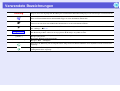 2
2
-
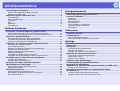 3
3
-
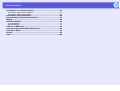 4
4
-
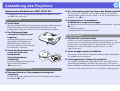 5
5
-
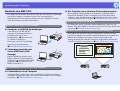 6
6
-
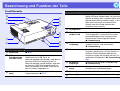 7
7
-
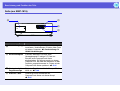 8
8
-
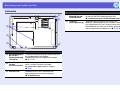 9
9
-
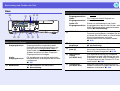 10
10
-
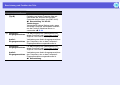 11
11
-
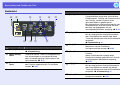 12
12
-
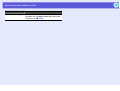 13
13
-
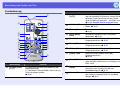 14
14
-
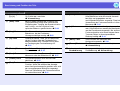 15
15
-
 16
16
-
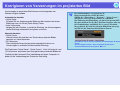 17
17
-
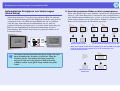 18
18
-
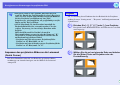 19
19
-
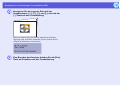 20
20
-
 21
21
-
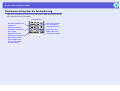 22
22
-
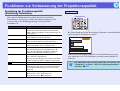 23
23
-
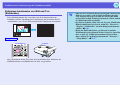 24
24
-
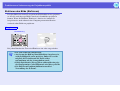 25
25
-
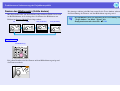 26
26
-
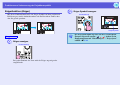 27
27
-
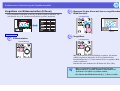 28
28
-
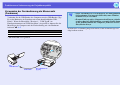 29
29
-
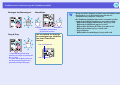 30
30
-
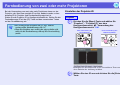 31
31
-
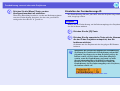 32
32
-
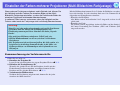 33
33
-
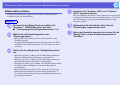 34
34
-
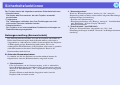 35
35
-
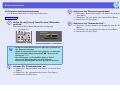 36
36
-
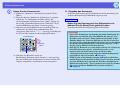 37
37
-
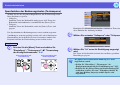 38
38
-
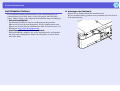 39
39
-
 40
40
-
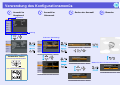 41
41
-
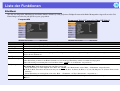 42
42
-
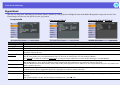 43
43
-
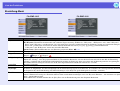 44
44
-
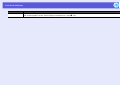 45
45
-
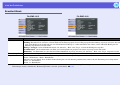 46
46
-
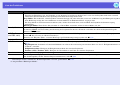 47
47
-
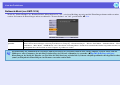 48
48
-
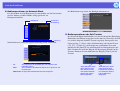 49
49
-
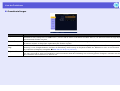 50
50
-
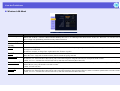 51
51
-
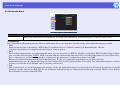 52
52
-
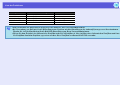 53
53
-
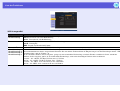 54
54
-
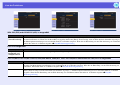 55
55
-
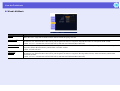 56
56
-
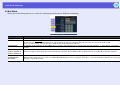 57
57
-
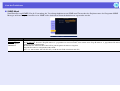 58
58
-
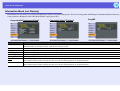 59
59
-
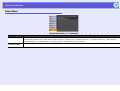 60
60
-
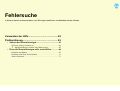 61
61
-
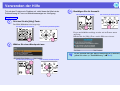 62
62
-
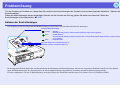 63
63
-
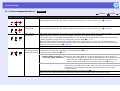 64
64
-
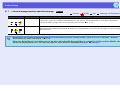 65
65
-
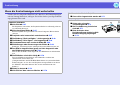 66
66
-
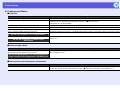 67
67
-
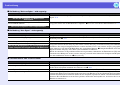 68
68
-
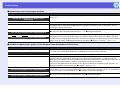 69
69
-
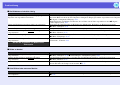 70
70
-
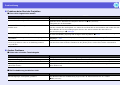 71
71
-
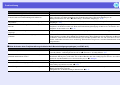 72
72
-
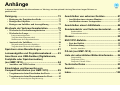 73
73
-
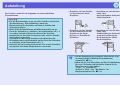 74
74
-
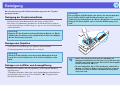 75
75
-
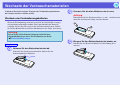 76
76
-
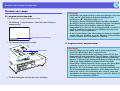 77
77
-
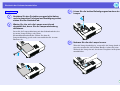 78
78
-
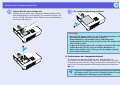 79
79
-
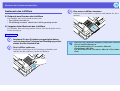 80
80
-
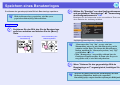 81
81
-
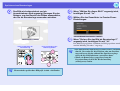 82
82
-
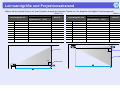 83
83
-
 84
84
-
 85
85
-
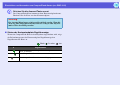 86
86
-
 87
87
-
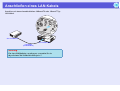 88
88
-
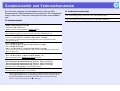 89
89
-
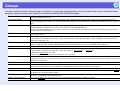 90
90
-
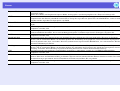 91
91
-
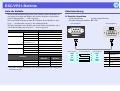 92
92
-
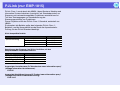 93
93
-
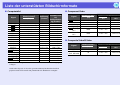 94
94
-
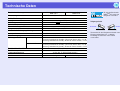 95
95
-
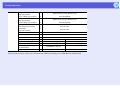 96
96
-
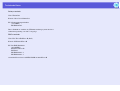 97
97
-
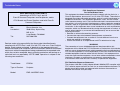 98
98
-
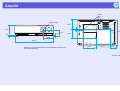 99
99
-
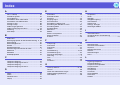 100
100
-
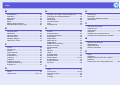 101
101
-
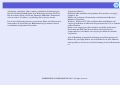 102
102
Epson EMP-1810 Benutzerhandbuch
- Kategorie
- Projektoren
- Typ
- Benutzerhandbuch
- Dieses Handbuch eignet sich auch für
Verwandte Artikel
Andere Dokumente
-
DeLOCK 62442 Datenblatt
-
NEC P554W Bedienungsanleitung
-
NEC ME372W Bedienungsanleitung
-
NEC 60004912 Bedienungsanleitung
-
NEC P525WL Bedienungsanleitung
-
ViewSonic LS800WU-S Benutzerhandbuch
-
Casio XJ360 Bedienungsanleitung
-
ViewSonic LS900WU Benutzerhandbuch
-
Canon XEED WUX6000 Benutzerhandbuch
-
Sony VGP-WMS50 Bedienungsanleitung